Kolme tapaa korjata iPhonen puhepostin ongelma
Onko sinulla iPhone-vastaaja ei toimi ongelma? Jos näin on, sinun ei tarvitse enää huolehtia tai tuntea olosi huomiotta, koska et ole ainoa. Kuten kaikki muutkin sovellukset, puhepostisovellus voi toisinaan pysähtyä eri syistä, kuten huonoista verkkokokoonpanoista, päivityksistä ja useimmissa tapauksissa vanhentuneiden iPhone-ohjelmistojen käytöstä.
Jos iPhonen puheposti ei toimi, saatat kohdata yhden tai kaikki seuraavista ongelmista;
- Vastaanotetaan päällekkäisiä viestejä.
- Ilmoitusäänten puuttuminen.
- Soittajasi eivät ehkä pysty jättämään viestiä.
- Et enää saa ääniä viestisovelluksessa.
- Et enää näe puhepostiviestejä iPhonesi näytöllä.
Tässä artikkelissa tarkastellaan kolmea eri menetelmää, joita voidaan käyttää iPhonen visuaalisen puhepostin ei toimi -ongelman ratkaisemiseen.
- Osa 1: Kuinka korjata iPhonen puhepostin toimimaton ongelma menettämättä tietoja
- Osa 2: Korjaa iPhonen puhepostiin liittyvä ongelma Reset Network Method -toiminnolla
- Osa 3: Korjaa iPhonen puhepostin toimimattomuusongelma operaattoripäivityksen avulla
Osa 1: Kuinka korjata iPhonen puhepostin toimimaton ongelma menettämättä tietoja
Syy siihen, miksi saatat kohdata vastaajaan liittyviä ongelmia, voi johtua järjestelmäongelmasta. Tästä syystä sinulla on oltava erittäin luotettava järjestelmän korjaus- ja palautusohjelma, kuten DrFoneTool – Järjestelmän korjaus . DrFoneToolin avulla voit helposti korjata puhepostiongelmasi ja koko laitteesi menettämättä välttämättä puhelimessasi olevia arvokkaita tietoja. Jos vastaajasi ei toimi iPhonessa, minulla on hyvin yksityiskohtainen järjestelmän palautusprosessi DrFoneToolilta, joka auttaa sinua korjaamaan viallisen laitteesi. Kiinnitä vain huomiota seuraaviin vaiheisiin alla olevan kuvan mukaisesti.

DrFoneTool – Järjestelmän korjaus
Korjaa iPhonen puhepostiongelmat ilman tietojen menetystä.
- Korjaa iOS vain normaaliksi, älä menetä tietoja ollenkaan.
- Korjaa erilaisia iOS-järjestelmäongelmia jumissa palautustilassa, valkoinen Apple-logo, musta ruutu, silmukka käynnistyksessä jne.
- Korjaa muut iPhone- ja iTunes-virheet, kuten iTunes-virhe 4013, 14 virhe, iTunes-virhe 27,iTunes-virhe 9 ja enemmän.
- Toimii kaikissa iPhone-, iPad- ja iPod touch -malleissa.
-
Täysin yhteensopiva uusimman iOS 13:n kanssa.

IPhone-vastaajan ongelman korjaaminen DrFoneToolin kanssa
Vaihe 1: Käynnistä DrFoneTool
Käynnistääksesi DrFoneTool, sinun on ensin ladattava ohjelma ja asennettava se tietokoneellesi. Kun olet asentanut, käynnistä ohjelma ja napsauta ‘Järjestelmän korjaus’ -vaihtoehtoa.

Vaihe 2: Aloita korjaus
Voit palauttaa järjestelmän napsauttamalla iOS-korjausvaihtoehtoa. Liitä tässä vaiheessa laitteesi tietokoneeseen salamakaapelilla. Napsauta uudessa käyttöliittymässä kahden vaihtoehdon joukosta ‘Standard Mode’.

Vaihe 3: Lataa uusin laiteohjelmisto
DrFoneTool etsii automaattisesti uusimman laiteohjelmiston, joka vastaa laitettasi ja näyttää sen käyttöliittymässäsi. Tässä vaiheessa sinun on valittava oikea ja napsauta ‘Aloita’ aloittaaksesi latausprosessin.

Vaihe 4: Seuraa latausprosessia
Kun latausprosessi on aloitettu, sinun on tässä vaiheessa odotettava, kun laite lataa laiteohjelmiston. Voit myös seurata latausprosessia ja katettua latausprosenttia alla olevan kuvan mukaisesti.

Vaihe 5: Korjausprosessi
Kun laiteohjelmisto on ladattu onnistuneesti, napsauta ‘Korjaa nyt’ aloittaaksesi korjausprosessin. Koko prosessi kestää yleensä noin 10 minuuttia. Tänä aikana laite käynnistyy uudelleen automaattisesti. Älä irrota puhelinta tietokoneesta. Istu alas, rentoudu ja odota, että DrFoneTool tekee työn puolestasi.

Vaihe 6: Korjauksen vahvistus
10 minuutin kuluttua saat vahvistuksen, että laitteesi on korjattu onnistuneesti. Odota, että iPhone käynnistyy automaattisesti.

Kun korjausprosessi on valmis, irrota laite ja tarkista, toimiiko se normaalisti. Tämän ohjelman pitäisi ratkaista ongelmasi kokonaan. Jos näin ei tapahdu, ota yhteyttä Appleen saadaksesi lisätukea.
Osa 2: Korjaa iPhonen puhepostiin liittyvä ongelma Reset Network Method -toiminnolla
iPhonen hyvä puoli on se, että voit palauttaa tai korjata laitteen käyttämättä välttämättä ulkoista ohjelmaa. Seuraavassa on yksityiskohtainen prosessi siitä, kuinka voit korjata iPhonen visuaalisen puhepostin ongelman iPhonen verkkoasetusten avulla.
Vaihe 1: Käynnistysasetukset
Käynnistä iPhone-laitteellasi Asetukset-ominaisuus ja vieritä käyttöliittymää alaspäin ja etsi Yleiset-vaihtoehto. Valitse se napauttamalla sitä.
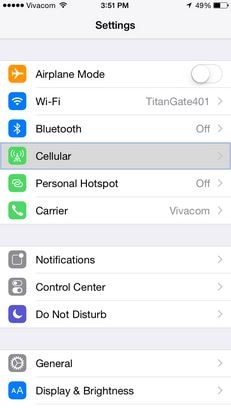
Vaihe 2: Nollaa vaihtoehto
Kun ‘Yleinen’-vaihtoehto on aktiivinen, vieritä käyttöliittymää alaspäin, etsi Palauta -vaihtoehto ja napauta sitä.
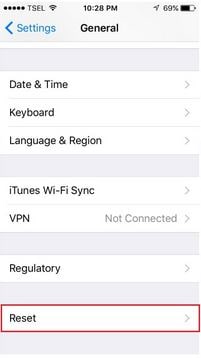
Vaihe 3: Nollaa verkkoasetukset
Uusi käyttöliittymä, jossa on Palauta verkkoasetukset, tulee näkyviin. Jotta voit korjata viallisen visuaalisen puhepostisovelluksesi, sinun on määritettävä verkkoasetukset oletustilaansa. Voit tehdä tämän napauttamalla ‘Palauta verkkoasetukset’ -vaihtoehtoa.

Anna pääsykoodisi lepoaksesi iPhonesi. Puhelimesi käynnistyy automaattisesti uudelleen ja kytkeytyy takaisin päälle. Yritä käyttää visuaalista vastaajasovellusta. Normaalioloissa tämä prosessi yleensä ratkaisee ongelman, koska se korjaa eri vialliset puhepostitiedostot, kuten .IPCC.
Osa 3: Korjaa iPhonen puhepostin toimimattomuusongelma operaattoripäivityksen avulla
Useimmissa tapauksissa verkkopalveluntarjoajasi ja sen operaattorin asetukset voivat olla suurin ongelma, miksi et voi käyttää vastaajaviestejäsi tai syy siihen, miksi sinulla on vastaajaan liittyviä ongelmia. Voit korjata operaattorin asetuksista johtuvan visuaalisen puhepostin ongelman noudattamalla näitä yksinkertaisia ohjeita.
Vaihe 1: Avaa Asetukset
Avaa sovelluksesi ja valitse Asetukset-vaihtoehto. Vieritä sivuasi tämän vaihtoehdon alla ja valitse sitten Yleiset-välilehti.
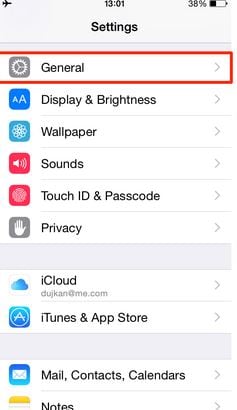
Vaihe 2: Määritä asetukset
Napsauta ‘Yleiset’-välilehden ‘Tietoja’-vaihtoehtoa ja valitse ‘operaattori’.

Vaihe 3: Päivitä operaattorin asetukset
Useimmissa tapauksissa saat näyttöön viestin, jossa sinua pyydetään päivittämään ‘Operaattori’-asetukset. Napauta ‘Päivitä’ päivittääksesi operaattorisi asetukset.

Kun päivitys on tehty, tarkista puhepostisovelluksesi ja katso, miten se toimii. Tämän prosessin pitäisi ratkaista puhepostisi ei toimi iPhonessasi.
Tässä artikkelissa käsitellyn perusteella voimme lopullisesti todeta, että vaikka monet meistä yleensä kokevat iPhonen visuaalisen puhepostin toimimattomuuden, ongelman ratkaiseminen on yleensä helppoa, jos käytetään oikeita vaiheita ja tekniikoita. Seuraavan kerran, kun puhepostisovelluksesi ei toimi iPhonessasi, toivon, että olet oikeassa asennossa ratkaisemaan ongelma käyttämällä tässä artikkelissa mainittuja menetelmiä.
Viimeisimmät artikkelit

